- 8
- 2
- 6 Июн 2020
Google собирает массу информации о вас - возможно, даже больше, чем вы думаете.
Google запоминает каждый ваш поиск и каждое видео на YouTube, которое вы смотрите . Независимо от того, есть ли у вас Для просмотра ссылки Войдиили Зарегистрируйся или смартфон на базе Android, Для просмотра ссылки Войди или Зарегистрируйся , какой путь вы выберете, когда приедете и в какое время вы уходите - Для просмотра ссылки Войди или Зарегистрируйся . Когда вы действительно смотрите на все, что Google знает о вас, результаты ошеломляют - может быть, даже немного пугают. К счастью, теперь вы можете с этим что-то сделать.
Поскольку поток утечек данных и нарушения Для просмотра ссылки Войдиили Зарегистрируйся продолжают ослаблять доверие общественности к крупным технологическим компаниям, Google отреагировала на это созданием центра конфиденциальности, который позволяет вам получать доступ, удалять и ограничивать данные, которые Google собирает о вас. Однако навигация по всем различным настройкам может привести к путанице, и не всегда понятно, на что вы даете разрешение Google.
Что еще хуже, всякий раз, когда вы вносите изменения, которые ограничивают, сколько или как долго Google отслеживает вас, Google предупреждает, что его сервисы также не будут работать без беспрепятственного доступа к вашим данным. Насколько это может быть правдой, не очень понятно.
Несмотря на все усилия Google по повышению прозрачности, недавние открытия о том, что поисковый гигант Для просмотра ссылки Войдиили Зарегистрируйся поставили под сомнение доверие общественности к компании, чьи интеллектуальные колонки - Для просмотра ссылки Войди или Зарегистрируйсяи Для просмотра ссылки Войди или Зарегистрируйся устанавливают микрофоны и камеры в ваш дом.
Мы с вами рассмотрим все эти беспорядки и покажем вам, как получить доступ к личным данным Google, а также как удалить некоторые или все из них. Затем мы поможем вам найти правильный баланс между вашей конфиденциальностью и услугами Google, на которые вы полагаетесь, выбрав настройки, ограничивающие доступ Google к вашей информации без ущерба для вашего опыта.
Узнайте, какую личную информацию Google считает «общедоступной»
Скорее всего, у Google есть ваше имя, фотография вашего лица, ваш день рождения, пол, другие адреса электронной почты, которые вы используете, ваш пароль и номер телефона. Часть этого указана как общедоступная информация (конечно, не ваш пароль). Вот как можно увидеть, что Google делится с миром о вас.
1. Откройте окно браузера и перейдите на страницу Для просмотра ссылки Войдиили Зарегистрируйся(Для просмотра ссылки Войди или Зарегистрируйся).
2. Введите свое имя пользователя Google (с или без "@ gmail.com").
3. В строке меню выберите Личные данные (Для просмотра ссылки Войдиили Зарегистрируйся) и просмотрите информацию. Вы можете изменить или удалить свою фотографию, имя, день рождения, пол, пароль, другие электронные письма и номер телефона.
4. Если вы хотите узнать, какая ваша информация доступна публично, прокрутите вниз и выберите О себе.
5. Затем вы можете вернуться и внести изменения. В настоящее время нет способа сделать ваш аккаунт приватным.
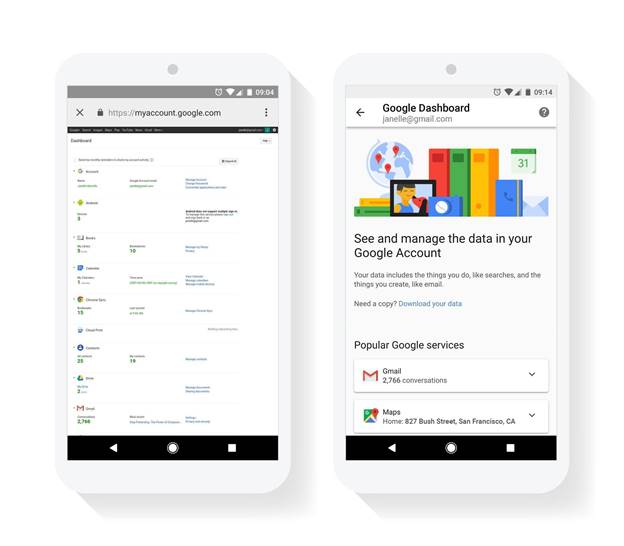
Google адаптировал свою панель управления конфиденциальностью для мобильных устройств, а также для настольных браузеров.
Посмотрите на запись Google о вашей онлайн-активности
Если вы хотите увидеть информацию, которую Google знает о вас, выполните следующие действия, чтобы найти ее, просмотреть, удалить или настроить автоматическое удаление по истечении определенного периода времени.
Если ваша цель заключается в обеспечении большего контроля над вашими данными, но вы все еще хотите, чтобы службы Google, такие как поиск и карты, персонализировали ваши результаты, мы рекомендуем установить автоматическое удаление ваших данных через три месяца. В противном случае вы можете удалить все свои данные и настроить Google на прекращение отслеживания вас. В большинстве повседневных дел с Google вы даже не заметите разницу.
1. Войдите в свою учетную запись Google и выберите «Данные и персонализация» на панели навигации.
2. Чтобы просмотреть список всех ваших действий, которые Google зарегистрировал, выделите элементы управления «Отслеживание ваших действий» и выберите «История приложений и веб-поиска», «История местоположений» и «История Youtube».
3. Если вы хотите, чтобы Google прекратил отслеживать ваши поиски в Интернете и изображениях, историю браузера, поиск карт и указаний, а также взаимодействие с Google Assistant, снимите все три флажка. В противном случае перейдите к шагу 4.
4. Затем нажмите «Настройка отслеживания действий». На этой странице отображается вся информация, которую Google собрал для вас в результате действий, упомянутых на предыдущем шаге, вплоть до дня, когда вы создали свою учетную запись.
5. Чтобы настроить Google на автоматическое удаление данных такого типа каждые три или каждые 18 месяцев, выберите «Автоматическое удаление» и выберите период времени, который вам удобнее всего. Google удалит все текущие данные старше указанного вами периода времени, например, если вы выберете три месяца, любая информация старше трех месяцев будет немедленно удалена.
6. Если вы хотите удалить часть всей истории ваших действий вручную, на панели навигации выберите «Удаление вручную» (данная опция доступна по умолчанию) и выберите « Последний час» , « Последний день» , « Все время» или « Пользовательский диапазон» .
7. После того, как вы выберете настройку автоматического удаления или вручную выберите, какие данные вы хотите удалить, появится всплывающее окно с запросом подтверждения. Выберите Удалить или Подтвердить.
Доступ к записи Google о вашей истории местоположений
В отличие от активности в Интернете и приложениях, нет настройки для автоматической очистки данных о местоположении через определенный интервал. С данными о местоположении это предложение типа «все или ничего»: либо Google регистрирует информацию о вашем местоположении, и вам необходимо удалить ее вручную, либо вы вообще прекращаете использовать Для просмотра ссылки Войдиили Зарегистрируйся . Существует своего рода третий вариант - использовать Для просмотра ссылки Войди или Зарегистрируйся , что предотвратит появление любых поисков или маршрутов в истории местоположений вашего аккаунта Google, пока он включен. Вот как посмотреть историю местоположений и, если вы решите, как ее удалить.
1. Войдите в свою учетную запись Google и выберите «Данные и персонализация» на панели навигации.
2. Чтобы просмотреть список всех данных о вашем местоположении, которые Google зарегистрировал, выделите «Отслеживание действий» и выберите «История местоположений».
3. Если вы хотите, чтобы Google прекратил отслеживать ваше местоположение, отключите переключатель на этой странице.
4. Затем нажмите Управление историей. На этой странице отображается вся информация о местоположении, которую Google собрал для вас, в виде временной шкалы и карты, включая места, которые вы посетили, маршрут, по которому вы ехали туда и обратно, а также частоту и даты посещений.
5. Чтобы окончательно удалить всю историю местоположений, нажмите на значок корзины и при появлении запроса выберите «Удалить историю местоположений.
Управляйте поиском на YouTube и просматривайте историю
Из всех персональных данных, которые отслеживает Google, ваш поиск и история просмотра на YouTube, вероятно, являются наиболее безобидными. Мало того, что Google может отслеживать вашу историю YouTube, может быть самым очевидным преимуществом — это помогает YouTube выяснить, какие видео вам нравятся, и может предложить больше контента, который вам понравится.
Вот как можно просмотреть историю YouTube и, если хотите, удалить ее вручную, с интервалом в три или 18 месяцев. Как и в случае с активностью в Интернете и приложениях , мы рекомендуем настроить YouTube для очистки ваших данных каждые три месяца. Это достаточно долго, чтобы рекомендации YouTube оставались свежими, но не оставляли следов, которые сохранялись в течение многих лет.
1. Войдите в свою учетную запись Google и выберите «Данные и персонализация» на панели навигации.
2. Чтобы просмотреть список всех данных о вашем местоположении, которые Google зарегистрировал, выделите «Элементы управления активностью» и выберите «История YouTube» .
3. Если вы хотите, чтобы Google прекратил полностью отслеживать ваш поиск на YouTube и просматривать историю, отключите переключатель на этой странице.
4. Затем нажмите Управление активностью. Это список всех поисковых запросов, которые вы когда-либо выполняли, и каждого видео, которое вы когда-либо просматривали.
5. Чтобы настроить Google на автоматическое удаление даты на YouTube каждые три или каждые 18 месяцев, выберите «Выбрать» для автоматического удаления и выберите период времени, который вам удобнее всего.
6. Чтобы удалить часть всей истории своей активности, на панели навигации выберите «Удалить активность по» и выберите «Последний час», «Последний день», «Все время» или «Пользовательский диапазон».
7. Как только вы выберете данные для удаления, появится всплывающее окно с запросом подтверждения. Выберите Удалить.
Google настаивает на том, что никто в компании не читает вашу Gmail, если вы не попросите их об этом, но программное обеспечение Google продолжает сканировать электронную почту пользователей Gmail для получения информации о покупке.
Еще одна важная вещь о вашей конфиденциальности
Имейте в виду, что только то, что вы настроили Google не отслеживать вашу онлайн или офлайн активность, не обязательно означает, что вы полностью закрыли свои данные для Google. Google признал, что может Для просмотра ссылки Войдиили Зарегистрируйсяиспользуя информацию, полученную от Wi-Fi, и другие беспроводные сигналы рядом с вашим телефоном. Кроме того, точно так же, как Для просмотра ссылки Войди или Зарегистрируйся , Google даже не нужно, чтобы вы регистрировались, чтобы отслеживать вас.
Не говоря уже о том, что между заявлениями Google по вопросам конфиденциальности иногда возникают противоречия. Например, Google недавно признался, что Для просмотра ссылки Войдиили Зарегистрируйся несмотря на Для просмотра ссылки Войди или Зарегистрируйся года: «Никто в Google не читает вашу Gmail, кроме как в очень специфических случаях, когда вы попросите нас и дадите согласие или, где нам нужно, в целях безопасности, таких как расследование ошибки или злоупотребления ". Возможно, под словом «никто» Гугл подразумевал «нет человека», но в эпоху все более мощного ИИ такое различие практически не имеет значения.
Источник новости-https://t.me/joinchat/AAAAAFSz5xXZjswQ9-DOUA
Google запоминает каждый ваш поиск и каждое видео на YouTube, которое вы смотрите . Независимо от того, есть ли у вас Для просмотра ссылки Войди
Поскольку поток утечек данных и нарушения Для просмотра ссылки Войди
Что еще хуже, всякий раз, когда вы вносите изменения, которые ограничивают, сколько или как долго Google отслеживает вас, Google предупреждает, что его сервисы также не будут работать без беспрепятственного доступа к вашим данным. Насколько это может быть правдой, не очень понятно.
Несмотря на все усилия Google по повышению прозрачности, недавние открытия о том, что поисковый гигант Для просмотра ссылки Войди
Мы с вами рассмотрим все эти беспорядки и покажем вам, как получить доступ к личным данным Google, а также как удалить некоторые или все из них. Затем мы поможем вам найти правильный баланс между вашей конфиденциальностью и услугами Google, на которые вы полагаетесь, выбрав настройки, ограничивающие доступ Google к вашей информации без ущерба для вашего опыта.
Узнайте, какую личную информацию Google считает «общедоступной»
Скорее всего, у Google есть ваше имя, фотография вашего лица, ваш день рождения, пол, другие адреса электронной почты, которые вы используете, ваш пароль и номер телефона. Часть этого указана как общедоступная информация (конечно, не ваш пароль). Вот как можно увидеть, что Google делится с миром о вас.
1. Откройте окно браузера и перейдите на страницу Для просмотра ссылки Войди
2. Введите свое имя пользователя Google (с или без "@ gmail.com").
3. В строке меню выберите Личные данные (Для просмотра ссылки Войди
4. Если вы хотите узнать, какая ваша информация доступна публично, прокрутите вниз и выберите О себе.
5. Затем вы можете вернуться и внести изменения. В настоящее время нет способа сделать ваш аккаунт приватным.
Google адаптировал свою панель управления конфиденциальностью для мобильных устройств, а также для настольных браузеров.
Посмотрите на запись Google о вашей онлайн-активности
Если вы хотите увидеть информацию, которую Google знает о вас, выполните следующие действия, чтобы найти ее, просмотреть, удалить или настроить автоматическое удаление по истечении определенного периода времени.
Если ваша цель заключается в обеспечении большего контроля над вашими данными, но вы все еще хотите, чтобы службы Google, такие как поиск и карты, персонализировали ваши результаты, мы рекомендуем установить автоматическое удаление ваших данных через три месяца. В противном случае вы можете удалить все свои данные и настроить Google на прекращение отслеживания вас. В большинстве повседневных дел с Google вы даже не заметите разницу.
1. Войдите в свою учетную запись Google и выберите «Данные и персонализация» на панели навигации.
2. Чтобы просмотреть список всех ваших действий, которые Google зарегистрировал, выделите элементы управления «Отслеживание ваших действий» и выберите «История приложений и веб-поиска», «История местоположений» и «История Youtube».
3. Если вы хотите, чтобы Google прекратил отслеживать ваши поиски в Интернете и изображениях, историю браузера, поиск карт и указаний, а также взаимодействие с Google Assistant, снимите все три флажка. В противном случае перейдите к шагу 4.
4. Затем нажмите «Настройка отслеживания действий». На этой странице отображается вся информация, которую Google собрал для вас в результате действий, упомянутых на предыдущем шаге, вплоть до дня, когда вы создали свою учетную запись.
5. Чтобы настроить Google на автоматическое удаление данных такого типа каждые три или каждые 18 месяцев, выберите «Автоматическое удаление» и выберите период времени, который вам удобнее всего. Google удалит все текущие данные старше указанного вами периода времени, например, если вы выберете три месяца, любая информация старше трех месяцев будет немедленно удалена.
6. Если вы хотите удалить часть всей истории ваших действий вручную, на панели навигации выберите «Удаление вручную» (данная опция доступна по умолчанию) и выберите « Последний час» , « Последний день» , « Все время» или « Пользовательский диапазон» .
7. После того, как вы выберете настройку автоматического удаления или вручную выберите, какие данные вы хотите удалить, появится всплывающее окно с запросом подтверждения. Выберите Удалить или Подтвердить.
Доступ к записи Google о вашей истории местоположений
В отличие от активности в Интернете и приложениях, нет настройки для автоматической очистки данных о местоположении через определенный интервал. С данными о местоположении это предложение типа «все или ничего»: либо Google регистрирует информацию о вашем местоположении, и вам необходимо удалить ее вручную, либо вы вообще прекращаете использовать Для просмотра ссылки Войди
1. Войдите в свою учетную запись Google и выберите «Данные и персонализация» на панели навигации.
2. Чтобы просмотреть список всех данных о вашем местоположении, которые Google зарегистрировал, выделите «Отслеживание действий» и выберите «История местоположений».
3. Если вы хотите, чтобы Google прекратил отслеживать ваше местоположение, отключите переключатель на этой странице.
4. Затем нажмите Управление историей. На этой странице отображается вся информация о местоположении, которую Google собрал для вас, в виде временной шкалы и карты, включая места, которые вы посетили, маршрут, по которому вы ехали туда и обратно, а также частоту и даты посещений.
5. Чтобы окончательно удалить всю историю местоположений, нажмите на значок корзины и при появлении запроса выберите «Удалить историю местоположений.
Управляйте поиском на YouTube и просматривайте историю
Из всех персональных данных, которые отслеживает Google, ваш поиск и история просмотра на YouTube, вероятно, являются наиболее безобидными. Мало того, что Google может отслеживать вашу историю YouTube, может быть самым очевидным преимуществом — это помогает YouTube выяснить, какие видео вам нравятся, и может предложить больше контента, который вам понравится.
Вот как можно просмотреть историю YouTube и, если хотите, удалить ее вручную, с интервалом в три или 18 месяцев. Как и в случае с активностью в Интернете и приложениях , мы рекомендуем настроить YouTube для очистки ваших данных каждые три месяца. Это достаточно долго, чтобы рекомендации YouTube оставались свежими, но не оставляли следов, которые сохранялись в течение многих лет.
1. Войдите в свою учетную запись Google и выберите «Данные и персонализация» на панели навигации.
2. Чтобы просмотреть список всех данных о вашем местоположении, которые Google зарегистрировал, выделите «Элементы управления активностью» и выберите «История YouTube» .
3. Если вы хотите, чтобы Google прекратил полностью отслеживать ваш поиск на YouTube и просматривать историю, отключите переключатель на этой странице.
4. Затем нажмите Управление активностью. Это список всех поисковых запросов, которые вы когда-либо выполняли, и каждого видео, которое вы когда-либо просматривали.
5. Чтобы настроить Google на автоматическое удаление даты на YouTube каждые три или каждые 18 месяцев, выберите «Выбрать» для автоматического удаления и выберите период времени, который вам удобнее всего.
6. Чтобы удалить часть всей истории своей активности, на панели навигации выберите «Удалить активность по» и выберите «Последний час», «Последний день», «Все время» или «Пользовательский диапазон».
7. Как только вы выберете данные для удаления, появится всплывающее окно с запросом подтверждения. Выберите Удалить.
Google настаивает на том, что никто в компании не читает вашу Gmail, если вы не попросите их об этом, но программное обеспечение Google продолжает сканировать электронную почту пользователей Gmail для получения информации о покупке.
Еще одна важная вещь о вашей конфиденциальности
Имейте в виду, что только то, что вы настроили Google не отслеживать вашу онлайн или офлайн активность, не обязательно означает, что вы полностью закрыли свои данные для Google. Google признал, что может Для просмотра ссылки Войди
Не говоря уже о том, что между заявлениями Google по вопросам конфиденциальности иногда возникают противоречия. Например, Google недавно признался, что Для просмотра ссылки Войди
Источник новости-https://t.me/joinchat/AAAAAFSz5xXZjswQ9-DOUA
- Источник новости
- https://t.me/joinchat/AAAAAFSz5xXZjswQ9-DOUA